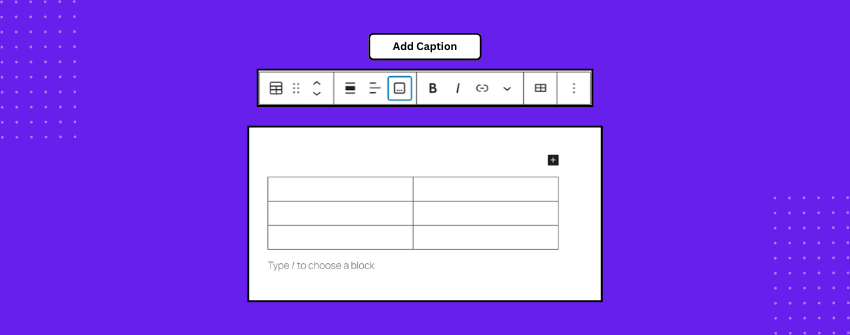As legendas explicam rapidamente o que o leitor está vendo. Seja ao lado de uma foto, de uma tabela ou de um gráfico, elas evitam que os leitores tenham que adivinhar e os ajudam a entender o ponto principal instantaneamente. Uma legenda fornece o contexto de forma direta em uma pequena linha.
Uma tabela organiza os dados, mas raramente conta a história completa por si só. Às vezes, um parágrafo ou título acima dela define o contexto. Mas quando os leitores passam os olhos ou vão direto para a tabela, essa explicação pode passar despercebida. Uma legenda colocada diretamente sobre a tabela esclarece a confusão e torna óbvia a sua finalidade. Isso é ainda mais importante quando várias tabelas aparecem na mesma página.
Neste guia, estamos explorando o processo de adicionar legendas às tabelas do WordPress. Você aprenderá por que uma breve legenda pode melhorar significativamente a clareza e a legibilidade geral da tabela. Vamos lá.
Adicionar uma legenda a uma tabela no WordPress
Para este guia, estamos usando o Bloco de tabela padrão disponível no editor do WordPress. O bloco Tabela oferece uma maneira simples de organizar o conteúdo sem a necessidade de plug-ins adicionais. Veja a seguir como você pode configurar tudo passo a passo:
Etapa 1: Inserir o bloco da tabela
Abra o editor do WordPress, clique no botão de adição (+) e pesquise por "Tabela". Insira o bloco Table em sua página ou postagem. Você será solicitado a selecionar o número de linhas e colunas de que precisa.
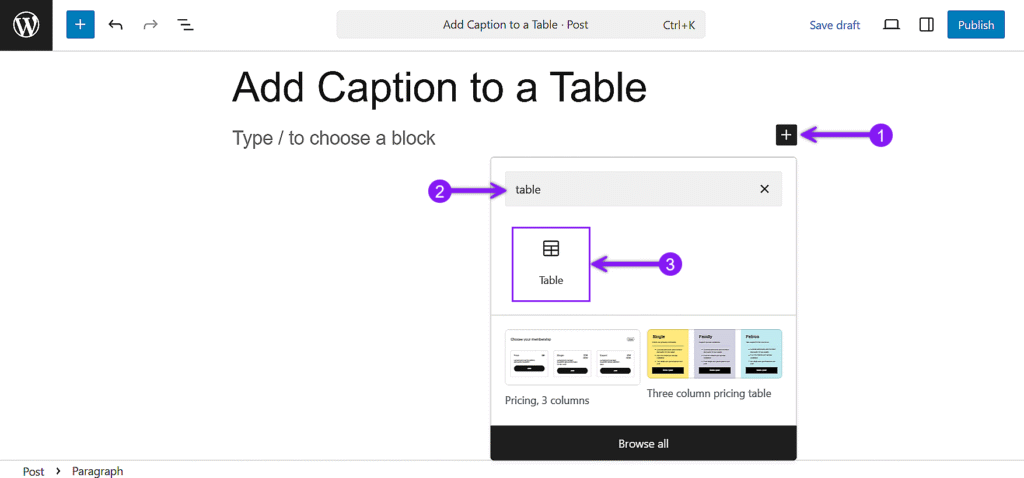
Etapa 2: Adicione o conteúdo da tabela
Clique em cada célula e comece a empacotar seus dados nessas células. Você pode adicionar texto, números ou até mesmo formatação básica, como negrito ou itálico.
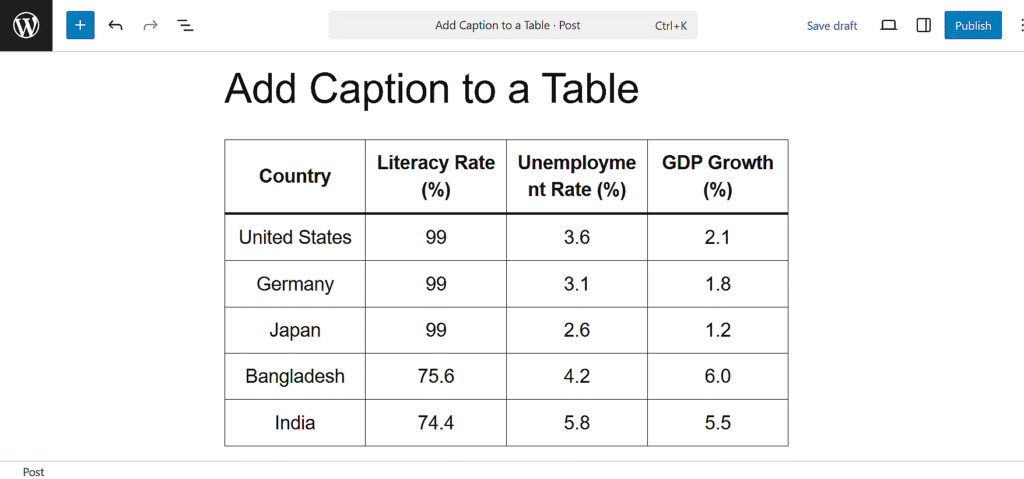
Etapa 3: Ajuste o estilo da tabela
Quando o conteúdo estiver pronto, você deverá usar as configurações de bloco no lado direito para estilizar a tabela. É possível ativar e desativar as seções de cabeçalho e rodapé, adicionar listras às linhas e definir o alinhamento do texto. Essas opções ajudam a melhorar a legibilidade de sua tabela sem esforço extra.
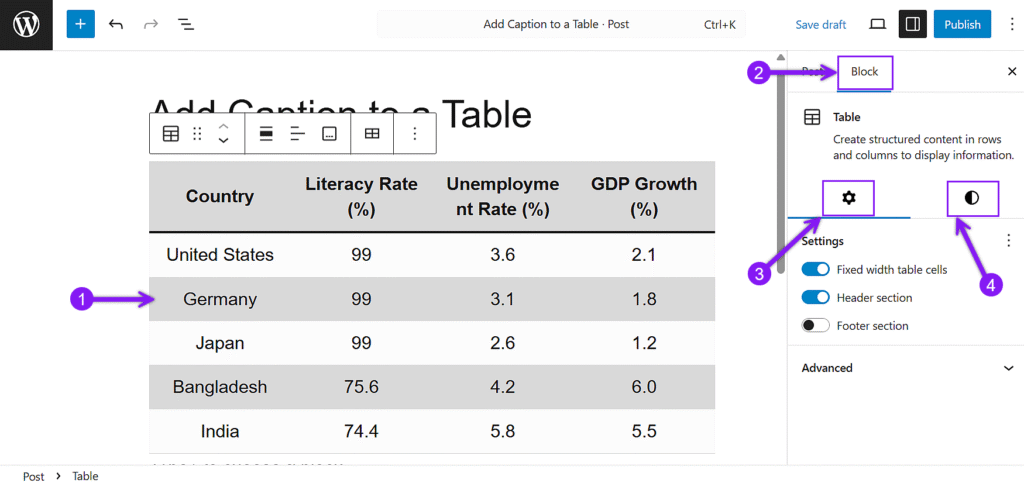
Etapa 4: Adicionar uma legenda
Agora, clique na tabela mais uma vez para abrir a barra de ferramentas de bloco. Na barra de ferramentas, localize a opção "Add caption" (Adicionar legenda), selecione-a e, em seguida, um campo de texto aparecerá logo abaixo da tabela. Escreva uma linha curta que descreva o conteúdo da tabela, mantendo-a breve e clara. Você também pode aplicar formatação básica ao texto da legenda, como tornar as palavras em negrito e itálico, ou até mesmo inserir um link, se necessário.
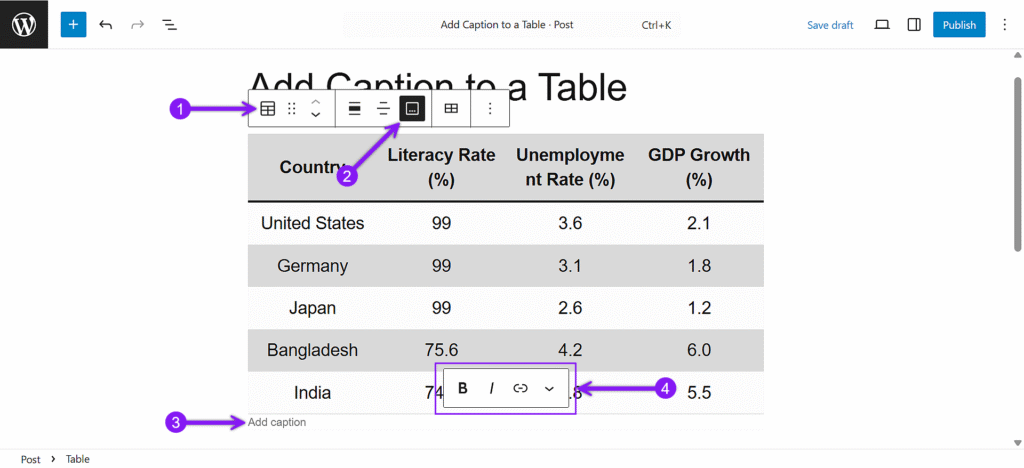
Etapa 5: Salve suas alterações
Depois de inserir a legenda, salve seu trabalho e atualize ou publique sua postagem. A legenda agora aparecerá bem anexada à tabela, dando aos leitores um contexto instantâneo sem a necessidade de ler os parágrafos ao redor.
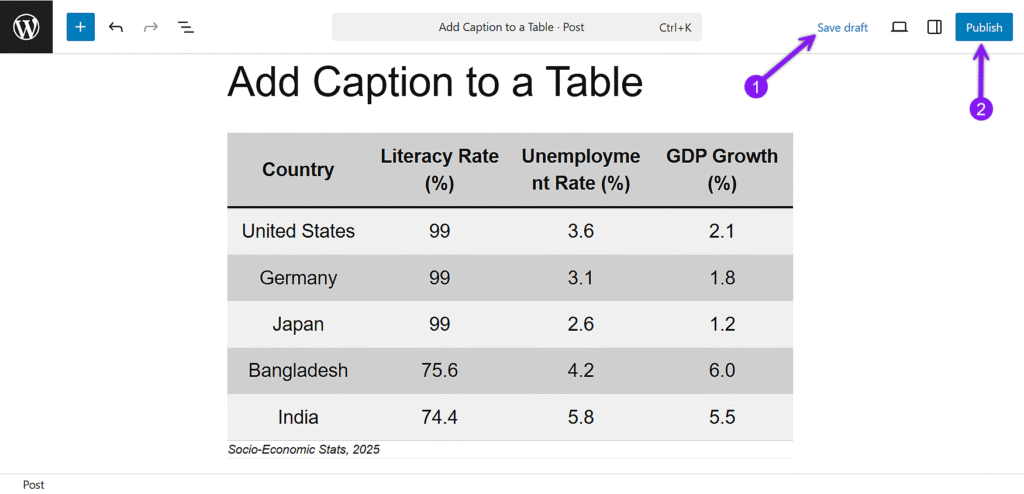
Conclusão
As legendas geralmente são negligenciadas, mas, quando usadas corretamente, agregam valor real às suas tabelas. Uma simples linha pode explicar a finalidade dos dados, facilitar a leitura das páginas e ajudar os leitores a se concentrarem sem a necessidade de explicações adicionais. Se estiver usando o bloco Tabela do WordPress, adicionar uma legenda é rápido e é um daqueles pequenos toques que causam um impacto duradouro na aparência do seu conteúdo. Isso é tudo por enquanto.
Leia também: